Портативный сканер Plustek MobileOffice D412
Компания Plustek планомерно обновляет модельный ряд портативных сканеров для бизнеса. В этот раз мы расскажем об одном из новых устройств, которое недавно пополнило линейку MobileOffice.
Несмотря на массовую компьютеризацию бизнес-процессов и регулярно предпринимаемые попытки перехода на технологии электронного документооборота, многим сотрудникам по-прежнему приходится иметь дело с бумажными документами. Естественно, в современных условиях часто возникает необходимость создавать их цифровые копии — например для того, чтобы переслать по электронной почте, сохранить в архиве и т.д. Именно для выполнения подобных задач, причем как в стационарных, так и в мобильных условиях, и предназначен портативный сканер Plustek MobileOffice D412.
Знакомство
Устройство поставляется в картонной коробке, оформленной в фирменных бело-оранжевых цветах. В комплект поставки, помимо сканера, входят адаптер для питания от электросети, два кабеля для подключения к ПК, калибровочный лист, краткая инструкция, а также компактдиск с драйверами, документацией и ПО.
Для начала ознакомимся с основными техническими характеристиками модели MobileOffice D412. Этот сканер относится к устройствам протяжного типа и рассчитан на оцифровку листов и карточек формата от 55,9×55,9 до 216×356 мм и плотностью от 50 до 125 г/м2. Кроме того, конструкция обеспечивает возможность сканирования пластиковых карт толщиной до 0,76 мм (с рельефной маркировкой — до 1,24 мм). Благодаря наличию двух линеек светочувствительных элементов типа CIS данная модель способна считывать изображение с обеих сторон оригинала за один проход.

Одно из очевидных достоинств сканера MobileOffice D412 —
компактность
Согласно спецификации, аппаратное разрешение MobileOffice D412 составляет 600 ppi, разрядность при сканировании — 16 бит на цветовой канал, на выходе — до 8 бит. Конструкция позволяет выдерживать довольно высокие нагрузки — до 1000 листов в день.
Что ж, пора извлечь сканер из коробки. Корпус MobileOffice D412 изготовлен из черного пластика с матовой поверхностью. Размеры устройства — 295×69,2×50 мм. Сверху имеется откидывающаяся крышка серебристо-серого цвета, которая обеспечивает доступ к механизму протяжки оригиналов для профилактической чистки.
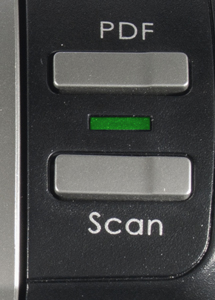
Справа на верхней панели
расположены кнопки быстрого запуска
и световой индикатор
Лоток для загрузки оригиналов с настраиваемыми ограничителями ширины расположен спереди. На верхней панели справа от крышки размещена пара широких серебристых кнопок, которые можно задействовать для быстрого запуска сканирования с заранее заданными настройками. Ровно посередине между кнопками установлен световой индикатор, сигнализирующий о текущем состоянии сканера.

Разъемы для подключения интерфейсного кабеля и внешнего источника
питания (слева) и выключатель на корпусе сканера
Резиновые накладки на нижней панели обеспечивают надежный контакт с опорной поверхностью. Сканер оказался довольно тяжелым для своих габаритов (770 г), что придает ему дополнительную устойчивость даже при установке на скользкой поверхности.
На левом торце корпуса находится выключатель питания. Благодаря тому что он утоплен в небольшой прямоугольной нише, обеспечивается защита от случайного включения или выключения устройства — например в случае, когда сканер вплотную придвинут к стене или другому аппарату.
Подготовительный этап
Приступим к установке. В данной модели предусмотрено два варианта подключения питания. При эксплуатации на стационарном рабочем месте удобнее задействовать штатный адаптер, устанавливаемый в электрическую розетку. Кроме того, сканер может получать питание от USB-порта компьютера, что весьма ценно при использовании в мобильных условиях — особенно там, где нет сети переменного тока. Для этого понадобится специальный кабель, входящий в комплект поставки. Единственное неудобство заключается в том, что такой способ подключения требует наличия двух свободных портов USB.
Соединение сканера с компьютером осуществляется по интерфейсу USB. Для подключения используется стандартный кабель со штекерами USB типа А и miniUSB.
Если питание подключено правильно, после щелчка выключателя на корпусе сканера загорается зеленый индикатор.
Теперь самое время ознакомиться с комплектом ПО. Со сканером поставляются программа управления сканированием Plustek DI Capture, система оптического распознавания текста ABBYY FineReader 9.0 Sprint, система управления документами и изображениями NewSoft Presto! PageManager 7.23, а также приложение для распознавания визитных карточек и хранения базы контактов Hotcard Bizcard Finder.
После установки необходимых программных компонентов на ПК сканер почти готов к работе. Осталось выполнить калибровку. Ее необходимо проводить при первом подключении сканера к ПК, а также в тех случаях, когда на сканируемых изображениях появляются полосы и другие дефекты. Процесс максимально автоматизирован: пользователю необходимо лишь вставить калибровочный лист из комплекта поставки в сканер и нажать кнопку запуска.
В работе
Вот теперь можно приступать к работе. Загрузка оригиналов в сканер осуществляется через слот на передней панели. Во избежание перекоса листа перед началом сканирования необходимо отрегулировать положение ограничителей, которые перемещаются симметрично, — таким образом, лист или карточка всегда располагаются по центру.
Нелишне проверить и положение механического переключателя типа носителей, который находится непосредственно над лотком. При сканировании пластиковых карт его необходимо опустить, при работе с оригиналами других типов — поднять. Забывчивым пользователям об этом напоминает наклейка, помещенная над переключателем.
В процессе сканирования оригинал протягивается через корпус сканера и выходит со стороны задней панели. Это необходимо учитывать при установке сканера: за его корпусом должно оставаться достаточно свободного места для беспрепятственного движения оригиналов.
В настройках предусмотрена опция вывода отсканированного листа со стороны передней панели — это немного снижает производительность, но в некоторых ситуациях такой вариант может оказаться более удобным.
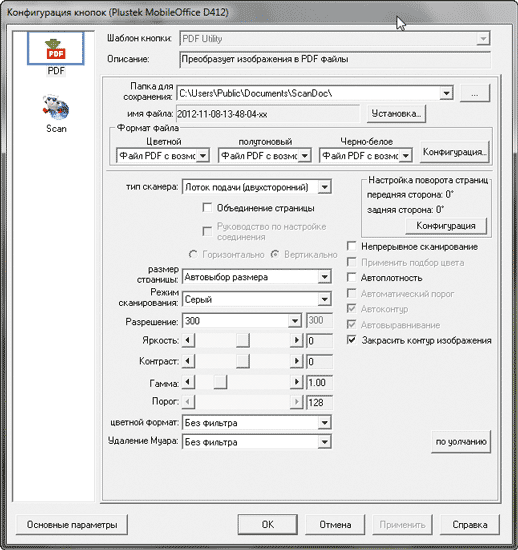
Окно настроек функций кнопок быстрого доступа
Как показал опыт эксплуатации, механизм подачи оригиналов работает стабильно — разумеется, если не пренебрегать подстройкой ограничителей ширины и не пытаться загружать в сканер мятые, ветхие и надорванные листы.
Функции каждой из кнопок на верхней панели сканера задаются в настройках. Помимо запускаемого приложения можно выбрать параметры сканирования, которые будут использоваться по умолчанию.
Штатная программа управления сканированием Plustek DI Capture обеспечивает возможность настройки множества параметров, что позволяет получать наилучший результат при оцифровке самых разных оригиналов. В частности, можно сканировать либо обе стороны оригинала одновременно, либо только одну из них (лицевую или оборотную). Формат оригинала может быть задан пользователем либо определен автоматически в процессе сканирования.
Предусмотрены настройки разрешения и цветового режима, а также яркости и контраста. Интересно отметить, что при сканировании в монохромном режиме можно выбрать цветовой канал, изображение которого будет сохранено в результирующем файле. Эта функция может оказаться весьма полезной при оцифровке текста на цветном фоне (например, документов на бланках с защитным рисунком).
В закладке дополнительных настроек есть инструменты гаммакоррекции, установки уровней черной и белой точки (в том числе отдельно по каждому цветовому каналу), коррекции насыщенности и тонового сдвига. Кроме того, предусмотрены функции автоматического поворота и выравнивания изображения, определения оптимальных настроек уровней, фильтры устранения муара, размытия и повышения четкости.
Опция непрерывного сканирования позволяет быстро ввести несколько страниц подряд без лишних манипуляций: по окончании обработки одного листа достаточно вставить в лоток следующий.
При выборе сканирования двусторонних оригиналов появляется возможность задать индивидуальные настройки для каждой из сторон. Кроме того, доступна функция автоматической сшивки пар изображений по длинной или короткой стороне.
Совокупность текущих настроек можно сохранить в виде пользовательского профиля с произвольным названием. Это позволит в дальнейшем быстро адаптировать сканер к выполнению той или иной задачи, просто выбрав нужный профиль из ниспадающего списка в верхней части окна.
Теперь о производительности. Согласно спецификации, время сканирования листа формата А4 в монохромном режиме с разрешением 300 ppi составляет 4,6 и 5,2 с с одной и двух сторон соответственно. Но, как выяснилось в ходе испытаний, производитель немного слукавил: в спецификации указано чистое время прохождения оригинала через тракт сканера. Однако не секрет, что для получения готовой картинки требуется выполнить еще несколько операций: передать образ оцифрованного изображения в ПК, обработать его в соответствии с заданными настройками и сохранить на жестком диске (или передать в какоелибо приложение). Естественно, что всё это требует дополнительных затрат времени.
Используя сканер с ПК офисной конфигурации, мы получили следующие результаты. Сканирование визитных карточек и фотографий формата 10×15 см занимает всего несколько секунд. Для сканирования одностороннего оригинала формата А4 с разрешением 300 ppi потребовалось 11 и 15 с в монохромном и полноцветном режимах соответственно, а для двустороннего — 15 и 32 с. При выборе максимального разрешения (600 ppi) придется ждать значительно дольше. Так, сканирование одностороннего оригинала формата А4 с таким разрешением заняло 19 и 46 с в монохромном и полноцветном режимах соответственно, а двустороннего — 36 с и 1 мин 32 с.
Учитывая, что для большинства офисных приложений и систем оптического распознавания текста вполне достаточно разрешения в 200-300 ppi, можно с большой долей вероятности предположить, что реальная необходимость в сканировании с более высоким разрешением в процессе эксплуатации этой модели будет возникать не так уж и часто. Таким образом, уровень производительности сканера MobileOffice D412 вполне удовлетворяет потребности пользователей мобильного офиса.
Заключение
Подведем итоги. Сканер MobileOffice D412 — это простой, надежный и удобный в эксплуатации инструмент для оцифровки оригиналов различных типов, в том числе листов стандартных и нестандартных форматов, визиток, пластиковых карт и т.д. Он отлично приспособлен для эксплуатации в мобильных условиях и на временных рабочих местах. Небольшие габариты позволяют без проблем перевозить этот сканер даже в сумке или кейсе, а возможность питания от порта USB избавляет от необходимости каждый раз брать с собой адаптер и заниматься поисками электрической розетки.
Разумеется, протяжной сканер не столь универсален, как планшетные модели. В частности, в него нельзя загрузить книгу или брошюру, не расшив их на отдельные страницы. Однако у модели MobileOffice D412 есть свои преимущества: компактность и возможность сканирования двусторонних оригиналов за один прием.








